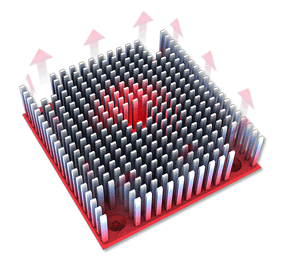I detaljer: gør-det-selv videokort reparation geforce 9500 gt fra en rigtig guide til webstedet my.housecope.com.
Har du nogensinde oplevet, at dit grafikkort er holdt op med at virke? Gud give selvfølgelig, at dette aldrig sker, men alligevel! Hvad skal du f.eks. gøre, hvis du hører, at computeren starter, men der ikke er noget billede på skærmen (sort skærm)?
Hvad vi normalt gør i sådanne tilfælde: udskifte et kendt fungerende videokort (eller skift til integreret video) og sørg for, at problemerne er med grafikadapteren. Men hvad skal man gøre i dette tilfælde? Kan vi selv sørge for reparation af videokort?
Den gode nyhed er ja: DIY-skærmkortreparation er meget muligt! Det dårlige er, at efter en sådan reparation er der ingen garanti for, at det skærmkort, der er gendannet på denne måde, vil fungere i lang tid. Også selve reparationen kan ende uden succes, hvis vi ikke følger visse regler. Men lad os tale om alt i orden! 🙂
Så vi har et ikke-fungerende grafikkort fra Nvidia, GeForce 9500 GT-modellen. Sådan her:
Hvad er problemet? Videokortet fungerede i lang tid under barske temperaturforhold, hvilket førte til dets overophedning. Som et resultat af dette skete en ret typisk (i sådanne tilfælde) ting: "dump" af BGA-chippen på videokortet.
Bliv ikke bange for ordet "dump", der er ikke faldet noget af der 🙂 Det er bare sådan, folk kalder BGA-kuglernes elektriske kontakt med kortets printkort, der opstår som følge af langvarig overophedning. Normalt opstår dette fænomen som et resultat af tilstedeværelsen af en lille del af kold lodning, som udsættes for langvarig og stærk opvarmning.
| Video (klik for at afspille). |
Det kan ikke siges, at dette er et 100% ægteskab af producenten: der kan være ret mange blikkugler i arrayet, og krænkelsen (eller oxidationen) af kontakten med selv en af dem kan føre til en fuldstændig (eller delvist) tab af kortets ydeevne. Så overophedning, hvad enten det er et videokort eller en central processor, er en meget ubehagelig ting. Prøv at undgå det på alle mulige måder!
Og i denne situation har vi intet andet valg end at prøve at reparere videokortet med vores egne hænder, på egen hånd. Så først og fremmest skal vi sørge for at fjerne alle plastikpropper, klistermærker (klistermærker) placeret på bagsiden af kortet fra kortet. Alt i området for grafikchippen kan smelte.
Ja Ja! Du hørte rigtigt: at smelte. Vi vil trods alt reparere videokortet ved at opvarme det, og alt det "unødvendige" skal fjernes, bare for hver brandmand. Selvfølgelig sker der måske ikke noget lignende, men gør det bare til en vane - det kommer godt med 🙂
Vi bliver også nødt til at fjerne blæseren og kølesystemet. Vi gør dette med det, der er mere bekvemt for os. Personligt bruger jeg denne skruetrækker med udskiftelige dyser:
Vi skruer skruerne af, der fastgør ventilatoren, fjerner metaldækslet og får følgende billede:
Som du kan se, kræver kølesystemet grundig rengøring, og selve ventilatoren har brug for forebyggende vedligeholdelse, da dens effektivitet er faldet på grund af kalk, der klæber til knivene, og støv, der er proppet ind i lejet.
Det næste trin er at fjerne GPU-kølepladen. Det ser ud til: hvad er så svært her? Men som en filmhelt sagde i en film om forskellige onde ånder: "Der er en fangst overalt!" Her ligger det i det faktum, at den termiske pasta ofte (især hvis chippen blev betjent i et alvorligt temperaturregime), når den er tør, limer krystallen og kølepladen tæt sammen.
Det frarådes på det kraftigste i dette tilfælde at bruge heroisk magt og trække denne sag på sig selv, eller, som erfaringen fejlagtigt antyder, at samle noget op! Dette kan beskadige krystallen! Der er en enklere og mere elegant løsning: vi tager en almindelig husholdningshårtørrer og varmer langsomt koblingsområdet op.
Efter et stykke tid (5-10 sekunder) begynder vi at ryste radiatoren lidt fra side til side, som på billedet ovenfor. Termisk pasta, blødgørende under påvirkning af temperatur, giver os mulighed for at gøre dette. Ved at opvarme denne ting lidt mere, kan vi nemt adskille vores radiator fra krystallen:
Prøv så fuldstændigt og så omhyggeligt som muligt at rense både "basen" af radiatoren og selve krystallen fra resterne af den gamle tørrede termiske pasta. Prøv samtidig ikke at ridse radiatorens metaloverflade (dette vil reducere dens varmeoverførselskoefficient). Skrab ikke, det er bedre at varme op separat og tørre den gamle pasta af.
Med krystallen er det også så forsigtigt som muligt: Hvis du ikke nåede at fjerne en del af pastaen (som min, for eksempel), så er det bedre at lade den stå. Alt, der er slettet - sørg for at slette! Ellers vil den termiske pasta under påvirkning af temperaturen, som man siger, "bage", og så vil det være meget vanskeligt at fjerne det uden at beskadige (chips) selve kernen.
Før vi begynder at reparere et videokort med vores egne hænder, lad os se nærmere på grafikchippen.
Hvorfor fremhævede jeg nogle af områderne på billedet ovenfor? Se, det større område er selve grafikkortchippen, og det mindre område er GPU-matricen (GPU - grafikbehandlingsenhed). Langs omkredsen af krystallen ser vi en hvid tætningsmasse (forbindelse), der udfører flere funktioner: beskytter krystallen mod at støv kommer ind under den og fikserer den til underlaget.
Hvad er "tricket" her, og hvorfor reparation af et videokort med dine egne hænder kan ende uden succes, uanset hvilken indsats vi gør? Området (arrayet) af BGA-loddekugler er ikke kun mellem selve chippen og PCB-tekstoliten, men også mellem krystallen og substratet grafikkort!
Føler du, hvor jeg skal hen? Den barske virkelighed er, at vi kun kan reparere videokortet selv (hvis vi stadig er heldige), hvis der er en krænkelse af kuglernes kontakter direkte mellem PCB'en og underlaget. Hvis "dumpet" fandt sted under krystallen, så kan vi næsten ikke gøre noget ved det. Selv en sådan operation som reballing (fuldstændig udskiftning af en række bolde ved hjælp af en stencil) vil ikke redde i dette tilfælde, da denne procedure kun udføres for "bunden" af hele chippen, men ikke for krystallen!
Så jeg håber, vi har lært det nødvendige minimum af teori? Komme videre! For at reparere et videokort derhjemme har vi brug for en flux og en engangssprøjte. Jeg bruger den sædvanlige GFR (alkohol-canin), som kaldes "GFR-flux".
Vi samler stoffet i en sprøjte (ca. en terning). Bliver det tilbage, vil det være muligt at dræne tilbage.
Bemærk: Du kan bruge enhver anden inaktiv (ideelt neutral) flux. For eksempel "F1" eller "F3". Den originale LTI-120 er også velegnet. Selvom alt ikke er så simpelt med LTI: Lad det være en sidste udvej 🙂
Vi påfører forsigtigt spidsen af nålen på kanten af substratet og vipper den, så den flux, vi klemmer ud af sprøjten, er under chippen. Efter at have pumpet det, vip eventuelt kortet lidt, så det spreder sig godt mellem kuglerne. Ideelt set ønsker vi at opnå en effekt, hvor væsken kommer lidt frem fra alle sider.
Råd: efter brug, skyl sprøjten (tag blot flere gange vand fra hanen og klem ud gennem kanylen). Hvis dette ikke gøres, vil kolofonium i nålen tørre ud og tilstoppe den. Det vil tage lang tid at rengøre eller smide væk.
Nu kan vi være sikre på, at fluxen vil opfylde sin funktion, når den opvarmes. Hvorfor flukser er nødvendige, hvad de er, og hvordan man bruger dem korrekt, overvejede vi i en separat artikel, så vi vil ikke gentage os selv.
Derefter kan vi fortsætte direkte til reparation af videokortet med vores egne hænder! For at gøre dette placerer vi det på en sådan måde, at vi har fri adgang til GPU'en ovenfra og nedefra, og ved hjælp af en loddestation begynder vi at opvarme substratet rundt om omkredsen.
Bemærk: Opvarm under ingen omstændigheder selve krystallen! Det kan mislykkes!
Hvordan jeg gør det, må jeg hellere vise dig i videoformat, da du ikke tydeligt kan illustrere her med billeder alene.
Lad os nu kommentere denne video lidt.Når du varmer videokortet op nedefra (under chippen), så prøv at holde hårtørreren vinkelret på printets plan, ellers nåede jeg ikke at skyde og varme den på samme tid. Vær også forsigtig med ikke at blusse de små kortkomponenter på bagsiden (de kan nemt flyttes, givet den opvarmede loddemetal nedenunder).
I videoen ovenfor viste jeg ikke hele proceduren, som du forstår. Bunden skal opvarmes længe nok (3-5 minutter), så røgen fra fluxen, som du måske har bemærket, begyndte at stige ret intensivt op over brættet (dette er bevis på, at brættet er blevet godt varmet). Den første fase vil være "kogning" og bobling af fluxen - dette er normalt.
Tøv heller ikke med at varme stedet op under selve krystallen (du kan gøre dette gennem brættet). Det vigtigste: Hold ikke hårtørreren på ét sted - flyt den jævnt over området (for at udelukke steder med lokal overophedning af overfladen). Hold hårtørrerens tragt i en afstand på 2-3 centimeter fra overfladen, der skal behandles. Jeg sætter personligt luftstrømmen til en gennemsnitsværdi, den temperatur som loddestationen viser samtidig er 420-450 grader Celsius. Den anden værdi er grænsen for min "Ya Xun 880D".
Temperaturspredningen her skyldes, at dens sensor selv er placeret direkte i håndtaget på varmluftpistolen, og lufttemperaturen ved udløbet af varmluftpistolen er allerede anderledes (lavere). Plus, her kan du tilføje det uundgåelige varmetab på grund af evnen til at absorbere og aflede varme fra den behandlede overflade selv, temperaturen i rummet, hårtørrerens nærhed til det opvarmede område, kraften i luftstrømmen osv. . Derfor vil det kun empirisk være muligt at vælge den nøjagtige værdi af driftstemperaturen (termisk profil) for en bestemt loddestation.
Til hvilken tilstand skal du varme op? Her er der igen indirekte tegn, som vi kan navigere efter. Hele proceduren tager cirka 5-8 minutter. Tidsspredningen skyldes ovenstående faktorer. Det afhænger også af kvaliteten af den anvendte flux, typen af loddemetal, som BGA-arrayet er lavet af på et substrat (bly- eller blyfrit). I processen med stærk opvarmning bør fluxen fordampe (røg) nogenlunde anstændigt.
En vigtig markør kan også være den visuelle påvisning af smeltningen af loddemetal på elementerne placeret på chippen omkring matricen (normalt en række små SMD-kondensatorer). Når loddet "skinser" på dem, er det et sikkert tegn på, at kuglerne på substratet har nået deres smeltepunkt, hvilket er præcis, hvad vi har brug for! For større selvtillid kan du tage en pincet i din frie hånd og prøve at flytte selve chippen lidt: Skub den forsigtigt (bogstaveligt talt med en millimeter) til siden, og du vil se, hvordan den "slingrer" og på grund af overfladens kræfter spændingen af de smeltede kugler nedefra, vil klikke på plads. Herefter kan opvarmningen sikkert stoppes!
Bemærk: nogle håndværkere, i stedet for en station, bruger en almindelig bygningshårtørrer eller reparerer videokortet med deres egne hænder, "bager" det i en husholdningsovn, efter at have pakket det ind i folie! Helt ærligt er jeg ikke fan af sådanne radikale metoder til "reparation", selvom (hvis fyrene lykkes med alt), hvorfor så ikke? 🙂
Under opvarmningsproceduren kan du overvåge overfladetemperaturen med et termoelement eller pyrometer (infrarødt termometer). Dette vil hjælpe i fremtiden til bedre at navigere i valget af den korrekte termoprofil.
Bemærk: Når du afkøler videokortet (og ethvert andet element), må du ikke bruge tvungen luftstrøm - blæser osv. Lad delen afkøle naturligt, ingen grund til at "passe" den. Vi behøver ikke mikrokredsløbet for at modtage et termisk stød (chok), vel?
Sådan reparerer du et videokort med dine egne hænder! Om de var succesfulde eller ej, har vi endnu ikke bekræftet. For at gøre dette skal vi gøre et par obligatoriske ting. Af vane renser jeg (hvor det er muligt) pladen for flusresterne. I dette tilfælde er det kolofonium, der er tilbage efter fordampningen af den alkoholiske komponent. Harpiksen er neutral (det interagerer ikke med brættets komponenter), og i teorien er det ikke nødvendigt at vaske det af, men lad os for ordens skyld gennemgå det grundigt med en børste og et rengøringsmiddel.
Vi vaskede mere eller mindre (harpiksen opløst), lod det tørre og påfør frisk termisk pasta til krystallen ("KPT", "AlSil" eller "Zalman" - jeg respekterer):
Nu sætter vi hele "konstruktøren" sammen igen (vi fikser kølepladen, skruer køleren på, forbinder den med stikket på kortet).
Før du installerer kortet i systemenheden, lad os gå (for en sikkerheds skyld) med et elastikbånd over kontakterne på Pci Express-stikket, og det er det - kan du installere en komponent på bundkortet for at tjekke, hvad vi har?
Men det viste sig, som vi kan se, at alt ikke engang er dårligt. Der er et billede på skærmen! Gør-det-selv videokort reparation er mulig! For at være helt sikre skal vi selvfølgelig installere operativsystemet (det var ikke ved hånden), installere grafikkortdriveren og ideelt set køre en slags stresstest for stabilitet, som i sidste ende vil vise os, lykkedes det os selv at reparere videokortet eller nej?
Bemærk: Det gratis og brugervenlige værktøj "FurMark" kan fungere meget godt til denne test.
Ellers kan alt ske: videokortet ser ud til at virke, men driveren er ikke installeret eller består ikke stabilitetstesten. Som du forstår, kan vi heller ikke give nogen garanti for denne type "reparation", og vi ved ikke, hvor længe enheden vil virke? Men som de siger, på den anden side "pumpede vi over dygtigheden" med at reparere videokort derhjemme, og klienten modtog en midlertidig fungerende computer. Vi gjorde, hvad vi kunne, og så vil der være, hvad der skulle ske!
Som altid venter jeg på jeres kommentarer, feedback, konstruktiv kritik nedenfor under artiklen 🙂
Statisk er, når en højspændingsbue bryder igennem omkring 1000 volt og derover (dette er ikke specifik information
PS: Der var et tilfælde, hvor jeg ventede på, at der skulle sys noget krop, så tumlede på stolen og besluttede at strække mine ben (det viste sig i retning af batteriet). og i sine hænder holdt han noget, forbundet via en yusb-ledning. Nå, han rørte ved radiatoren til det sted, hvor der ikke var maling - så blev jeg så kneppet op gennem mit ben-krop-arm, at jeg fløj med en stol til den anden ende af kontoret (+ overraskelsen virkede). Sådan spreder du dine ben
Genstart af videochippen er nytteløst - enten virker det, eller også gør det ikke. Der er ingen tredje. Hvis artefakterne er væk, er dette dødsfald. Du kan varme en videochipkrystal op ved en temperatur på højst 360 grader og højst 5 minutter. Derefter vil den leve noget mere tid. Videochippen vil modstå sådanne opvarmninger 2-3 og derefter dø helt.
Rebol dem kun, hvis de skal forsynes fra donoren, eller hvis den bærbare computer efter lidt vand blev fanget, og i de fleste tilfælde enten varmer op eller udskiftes med en ny.
Desværre er det ikke telefoner. Jeg ville være blevet millionær, hvis reball hjalp. hvorfor skate der med sådan et skridt?
Tro det eller ej, 440GTS kastede meget efter batteriet, fjernede radiatoren fra kernen, fyrede direkte ind i radiatoren med en piezo-hage fra en lighter (nå, du ved hvad jeg mener), gentaget 40-50 gange, derefter "begavet" hukommelsen med sådanne eksperimenter, resultatet er, hvordan det fungerede og forblev i funktion ("justeret" med en sidemand til garantien).
Sådan et problem starter jeg spillet (Doom 3, Two worlds osv.) og efter kort tid bliver skærmen blank, dvs. videokortet er skåret ned, og du skal genstarte. Jeg forsøgte at ændre driveren, DirecX 11 (måske på grund af det).
CPU Type QuadCore Intel Core 2 Quad Q9400, 2666 MHz (8 x 333)
Gigabyte GA-P31-S3G bundkort (3 PCI, 3 PCI-E x1, 1 PCI-E x16, 2 DDR2 DIMM, Audio, Gigabit LAN)
Intel Bearlake P31 bundkort chipsæt
Systemhukommelse 2048 MB (DDR2-800 DDR2 SDRAM)
DIMM1: Samsung M3 78T2863RZS-CF7 1GB DDR2-800 DDR2 SDRAM (6-6-6-18 @ 400 MHz) (5-5-5-15 @ 333 MHz) (4-4-4-12 @ 266 MHz)
DIMM3: Samsung M3 78T2863RZS-CF7 1GB DDR2-800 DDR2 SDRAM (6-6-6-18 @ 400 MHz) (5-5-5-15 @ 333 MHz)
Videoadapter NVIDIA GeForce 9500 GT (512 MB)
Skærm Acer AL1916W [19 ″ LCD] (6250C9B14010
Temperatur (Everest): GPU-diodens temperatur er 68 (i spil stiger den kraftigt til 80-86, og måske målte den ikke yderligere), CPU'ens temperatur er 42, 32, 42, 40 for hver af de fire kerner (når du spiller, stiger den med et par grader).
Computeren er ny (jeg købte den i begyndelsen af sidste år) og det hele startede for nylig, det blev ikke observeret før.
Siden, Gør-det-selv computerreparation, tilbyder et sæt praktiske oplysninger om reparation, opsætning af computere og Windows med dine egne hænder. Her kan du finde tips til, hvordan du selv løser denne eller hin computerfejl. Sådan installeres og konfigureres Windows. Derudover udgiver siden jævnligt interessante nyheder og artikler.
Det er her udgangene på videokortet er placeret. Bemærk venligst, at slotpanelet på næsten alle udvidelseskort er tilgængeligt fra ydersiden af pc-kabinettet. Derfor er alle de nødvendige ind- og udgange placeret på den.
En computer er en digital maskine, så det digitale format for en computer er "native", det er bedre at bruge det til at forbinde en skærm til et videokort. Moderne skærme er nået langt fra de første katodestrålerør (CRT'er) til flydende krystalskærme (LCD'er). CRT-skærme er analoge, så for dem konverteres det digitale signal til analogt ved hjælp af en digital-til-analog konverter (DAC), som er placeret på videokortet. Med fremkomsten af flydende krystalskærme er behovet for en DAC forsvundet, men denne komponent er stadig til stede i tilfælde af tilslutning af analoge CRT-skærme.
Komposit videoudgang "cinch", også kendt som RCA (Radio Corporation of America) stik.
Komponentudgangene er for store til at passe på et grafikkort, så en adapter bruges næsten altid. Normalt leverer adapteren komponentvideo (de første tre stik) og lyd (de sidste to stik). Denne standard giver tre separate cinch-stik: "Y", "Pb" og "Pr". De giver separate farveoplysninger til HDTV (High Definition Television). Denne type forbindelse findes også på mange digitale projektorer. Selvom signalet transmitteres i analog form, er dets kvalitet ganske sammenlignelig med højopløsnings VGA-grænsefladen. High definition (HD) video kan transmitteres via komponentgrænsefladen.
HDMI står for "High Definition Multimedia Interface". HDMI - fremtidig standard fuld beskrivelse af HDMI. Dette er den eneste grænseflade, der giver transmission af video- og lydinformation over et enkelt kabel. HDMI blev udviklet til tv og film, men computerbrugere vil kunne stole på HDMI for at se video i høj opløsning.
Grafikkort interfaces
Med sin interface del indsættes videokortet i bundkortet på din computer. Faktisk er dette et slot, hvorigennem en computer og et videokort udveksler information. Da et bundkort normalt har en slot af én type, er det vigtigt at købe et videokort, der passer til det. For eksempel vil et PCI Express-grafikkort ikke fungere i en AGP-slot.
PCI-grænsefladen er en moderne standard for de fleste udvidelseskort, men videokort flyttede på én gang væk fra PCI-grænsefladen til AGP-standarden (og senere til PCI Express). Nogle computere har ikke AGP- eller PCI Express-slots til grafikopgraderinger. Den eneste mulighed for dem er PCI-grænsefladen, men grafikkort er sjældne til det, er dyre, og deres ydeevne lader meget tilbage at ønske.
PCI-X står for "Peripheral Component Interconnect - Extended", det vil sige, at vi har en 64-bit bus med en båndbredde på op til 4266 MB/s, afhængig af frekvensen. PCI-X (ikke at forveksle med PCI Express!) Er den første højhastighedsopgradering til PCI Express-bussen, men den har samtidig fået en række funktioner, der er nyttige i serverrummet. PCI-X-bussen er ikke særlig almindelig i almindelige pc'er, og PCI-X-grafikkort er meget sjældne.Du kan installere et PCI-X-kort i et almindeligt PCI-slot, hvis det understøtter den nyeste version af standarden (PCI 2.2 eller højere), men ikke er PCI-X-kompatibelt med PCI Express-standarden.
AGP - grænseflade med høj båndbredde specielt designet til grafikkort. Den er baseret på PCI-specifikationen version 2.1. AGP-grænsefladen gennemgik flere versioner, og den seneste var AGP 8x med 2,1 GB/s, hvilket er otte gange hurtigere end den oprindelige AGP-standard på 266 MB/s (32 bit, 66 MHz). AGP på nye bundkort viger for PCI Express, men AGP 8x (og endda AGP 4x) giver stadig tilstrækkelig båndbredde til moderne videokort. Alle AGP 8x-kort kan fungere i både AGP 4x og AGP 8x slots.
I modsætning til ISA, PCI og AGP er PCI Express seriel, ikke parallel. Derfor er antallet af kontakter faldet markant. I modsætning til parallelle busser er den nødvendige båndbredde tilgængelig for hver enhed. Hvorimod f.eks. for PCI er båndbredden delt mellem de anvendte kort.
PCI Express giver dig mulighed for at kombinere flere enkeltlinjer for at øge båndbredden. PCI Express x1-slots er korte og små, mens de leverer en kombineret hastighed på 250 MB/s i begge retninger (til og fra enheden). PCI Express x16 (16 baner) giver båndbredde på 4 GB/s i én retning eller 8 GB/s i alt. Mindre PCI Express-stikmuligheder (x8, x4, x1) bruges ikke til grafik. Det skal bemærkes, at sporet mekanisk kan svare til x16-linjer, men logisk set kan færre af dem forbindes til det. Der er mange bundkort, der har to PCI Express x16-slots, der kan køre i x8-tilstand, hvilket giver dig mulighed for at installere to videokort (SLI eller CrossFire).
Grafikkort kan forbruge (og derfor frigive) lige så meget strøm som en 150-watt pære. Denne mængde varme genereret fra overfladen af en enkelt siliciumchip kan nemt brænde matricen. Varmen bør derfor bortledes rettidigt ved hjælp af stabile og kraftige kølere. Uden kølesystemer kan grafikprocessoren eller hukommelsen overophedes, hvilket fører til frysning af computeren og i værste fald endda til fejl på videokortet.
Køling kan udføres både passivt ved hjælp af varmeledende materialer og radiatorer, og aktivt, hvis ventilatoren kører. Men i sidstnævnte tilfælde må du nøjes med et øget støjniveau.
Heatsink forstås normalt som passiv køling. Kølepladen sænker temperaturen på den chip, den er forbundet til, ved at fjerne varme og øge varmevekslingsområdet med luft. Til dette formål bruger radiatorer normalt finner. De kan findes på GPU'er såvel som hukommelseschips.
Her beskrev jeg mit problem -> klik
Jeg besluttede at købe et nyt videokort, nemlig den model, der oprindeligt var (9700). Her fandt jeg noget. Er dette normalt, eller kan du anbefale et andet produkt (af samme model)?
Kommentar: Dette indlæg er blevet flyttet fra emnet Opgradering og opgradering af bærbar computer. Flyttet: reylby
Kommentar: Dette indlæg er blevet flyttet fra emnet Opgradering og opgradering af bærbar computer. Flyttet: reylby
brsgvrn,
Kan du give en kommando til "NVFLASH"? For at flashe 9500M GS til 8600M GT.
Kommentar: Dette indlæg er blevet flyttet fra emnet Opgradering og opgradering af bærbar computer. Flyttet: reylby
Kommentar: Dette indlæg er blevet flyttet fra emnet Opgradering og opgradering af bærbar computer. Flyttet: reylby
Kommentar: Dette indlæg er blevet flyttet fra emnet Opgradering og opgradering af bærbar computer. Flyttet: reylby
Derudover kan jeg foreslå følgende. Se omhyggeligt under BIOS-mærkatet (U3), hvilket mikrokredsløb der er. Hvis virksomheden er ATMEL, og numrene på videokortene (mærkat over chippen) starter med 7A. 7B, blinker disse mikrokredsløb ikke. Kun deres udskiftning med andre firmaer. Personligt syede jeg med en programmør.
Kommentar: Dette indlæg er blevet flyttet fra emnet Opgradering og opgradering af bærbar computer. Flyttet: reylby
I sommeren 2008 annoncerede Nvidia sin næste skabelse til gamere, og udgav GeForce niende serie videokort, mens det placerede det som en løsning til billige hjemme- eller kontorcomputere. Videokortet fik navnet Nvidia GeForce 9500 GT. Teknisk set kommer grafikkortet i flere versioner: med 256, 512 og 1024 MB videohukommelse.
Den arkitektoniske nærhed af adapteren til den tidligere model Nvidia GeForce 8500 GT forklares af den samme model af GPU'en, men med nogle forbedrede parametre, for eksempel en øget clockfrekvens op til 550 MHz og en 55 nm procesteknologi.
Interfacet til tilslutning til bundkortet, som i den tidligere model, er lavet via PCI-E 16x version 2.0. Videokortets maksimale opløsning er 2560x1600 pixels, mens den fysiske tilslutning af to skærme på samme tid understøttes. RAMDAC-frekvensen er inden for 400 MHz.
Urhastigheden for grafikprocessorenheden (GPU) er på 550 MHz, og frekvensen af shader-enhederne er 1400 MHz. Typen og mængden af videohukommelse for hver enkelt producent er forskellig i følgende muligheder:
- 256 og 512 MB med GDDR3-hukommelse med 128-bit hukommelsesbus;
- 1024 MB (fra udvikleren GIGABYTE) med GDDR2-hukommelsestype og samme 128-bit hukommelsesbus.
Videohukommelsesfrekvensen i versionen med GDDR2 er estimeret til 1000 MHz (hvilket er nøjagtigt 200 MHz højere end indikatorerne for den tidligere 8500 GT), og i GDDR3-versionen - 1400 MHz.
Specifikationerne for Nvidia GeForce 9500 GT er som følger:
- antal universelle grafikkortprocessorer: 32;
- antal TMU'er (teksturenheder): 16 med understøttelse af shaders version 4.0, hvilket tilføjer endnu mere realisme til gameplayet;
- ROP-tallet er 8;
- maksimal FSA-grad: 16x;
- understøttede standarder DirectX 0-version (forældet standard), Open GL 3.2, selvom moderne videokort bruger version 4 og højere;
- understøttede teknologier NVIDIA PhysX, CUDA, Direct Compute0.
En anden åbenlys fordel i forhold til andre grafikkortmodeller er understøttelse af SLI / CrossFire-forbindelsestilstanden - den såkaldte Multi GPU. Det betyder, at brugeren vil være i stand til at kombinere kraften fra to identiske videokort ved at forbinde dem gennem et specielt MIO-stik for at opnå den højeste ydeevne flere gange i alle henseender.
Samtidig noterer producenten sig behovet for en computerstrømforsyning på mindst 550 W for at opretholde den nødvendige strømforsyning.
Printpladen med originale påskrifter og uden ekstra strømstik er lavet i en kompakt stil, der ligner 8500-skærmkortet. Under køleren er der en monolitisk køleradiator, der giver høj varmeledningsevne.
Den normale temperatur på GeForce 9500 GT-videokortet, observeret ved lav grafik- og multimediebelastning, er 45-60 grader. Det kan gå op til 70 eller mere under høje GPU-belastninger.
Overclocking betyder en stigning i nogle indikatorer for et videokort til det maksimale for at give den højeste ydeevne, omend under hensyntagen til det øgede strømforbrug og høje opvarmning af GPU'en.
For at gøre dette anbefales det at bruge den gratis software Nvidia Inspector eller dens analoge MSI AfterBurner, som trin for trin øger processorfrekvensen (GPU Clock-værdi), hukommelsesfrekvensen (Memory Clock) og frekvensen af shader-enheder (Shader Clock).
Det blev konstateret, at overclocking af Nvidia GeForce 9500 GT med DDR2-hukommelse og 512 MB RAM kan udføres op til følgende værdier:
- GPU-ur: 620 MHz;
- Hukommelsesur: 600 MHz;
- Shader ur: 1500 MHz.
Den grundlæggende regel for at overclocke ethvert videokort er gradvished. Hver individuel værdi bør øges med flere MHz, og resultaterne bør testes i spillet. Hvis de tilladte værdier overskrides, nulstiller adapteren værdierne til standardværdierne, og computeren kan fryse, hvilket kræver en systemgenstart, eller artefakter vises på skærmen.
Hvis nogle spil ifølge standardparametrene ikke kan producere de ønskede grafikindstillinger, så vil overclocking af Nvidia GeForce 9500 GT-videokortet hjælpe med at øge kortets potentiale med flere procent, men ikke mere end 40%. Det er også nødvendigt at sikre sig, at kølekøleren fungerer korrekt, og at der er termisk pasta for ikke at beskadige videokortet.
Lad os tage et kig på at overclocke en GeForce 9500 GT ved at bruge Nvidia Inspector-programmet (version 1.9) som eksempel:
- Vi starter programmet.
- I bunden af vinduet skal du klikke på knappen "Vis overclocking". Programmet vil vise en bekræftelsesanmodning, vi accepterer - klik på "Ja".
- Nvidia Inspector-vinduet vil blive udvidet med yderligere indstillinger og opdateret information om processorfrekvens, hukommelsesfrekvens og shader-frekvens.
- Ved at flytte skyderen eller bruge knapperne (+1, +10, +20), øger vi GPU Clock-værdien fra 550 MHz med flere punkter, for eksempel til 580 MHz.
- Vi udfører den samme handling med Memory Clock-værdierne (det maksimale kan øges med 50%, men ikke mere) og Shader Clock.
- Klik på knappen "Anvend ure og spænding" for at anvende ændringerne. Derefter tjekker vi præstationsresultaterne i spillet.
Det skal huskes, at når du slukker eller genstarter computeren, nulstilles de værdier, der er indstillet gennem overclocking-programmet, til standardværdierne indstillet af udvikleren. For at undgå dette skal du i Nvidia Inspector-vinduet klikke på "Create Clocks Dhortcut". Derefter vil programmet oprette en genvej på skrivebordet, ved at klikke på den vil det automatisk indstille de gemte overclocking værdier.
Nogle brugere bruger et videokort til at tjene kryptografisk valuta på internettet, selvom det anbefales at bruge mere moderne versioner af grafikkort, der understøtter høj båndbredde til dette.
Relativt gammel efter nutidens standarder, kan 9500 GT bruges til minedrift gennem NiceHash-tjenesten, som er mindre krævende for et videokorts ydeevne. Hvis vi sammenligner elforbruget og den modtagne indkomst, som i det mindste giver mulighed for at betale for brugen af en internetudbyders tjenester, er minedrift på 9500 GT ikke tilrådeligt. Til dette er det bedre at bruge en ny type videokort.
Relativt ikke-krævende spil udgivet før 2008-2010 kører med medium og endda høje hastigheder og opretholder gode FPS-værdier (FPS er antallet af billeder på skærmen pr. sekund).
Endnu mere krævende legetøj udgivet senere vil starte, men de vil ikke være i stand til at lege roligt. Derudover understøtter videokortet ikke DirectX 12 og Open GL 4.
Testen i spillene GeForce 9500 GT viste gode resultater, som er angivet i tabellen nedenfor. Den første kolonne indeholder navnene på spillene, den anden og efterfølgende - antallet af billeder per sekund (FPS) i den skærmopløsning, der er angivet i kolonnen. Jo højere FPS, jo mere stabilt er gameplayet.
DIY modding - modding alexgo
I dette indlæg vil jeg fortælle om min erfaring ristning (opvarmning) af videokort, såvel som mislykkede eksempler på ristning af videokort af andre mennesker. Jeg gentager endnu en gang, at alt er baseret på personlige erfaringer. Derfor kan mine antagelser og konklusioner være forkerte. Ikke desto mindre virker næsten alle de videokort, som jeg har varmet op, den dag i dag.
Dette indlæg er ikke en guide til handling. Jeg som forfatter påtager mig intet ansvar for skader på din "hardware" ved din egen dumhed eller som følge af skæve hænder.
Så hvorfor varmer videokort op? Videokort varmer op, når en videochip eller hukommelseschips er faldet af. Det faldt ikke af i den forstand, at det faldt af kortet (fra printkortet), men i det faktum, at kontakten forsvandt på nogle punkter mellem chippen og kortet.
Hvorfor sker det? Her kan jeg ikke give et præcist svar, men jeg kan kun gå ud fra, at chips eller hukommelse (meget sjældnere) falder af brættet som følge af længere tids udsættelse for høje temperaturer. Og også måske på grund af de relativt skarpe temperaturændringer "varm-kold-varm". På den ene eller anden måde forsvinder forbindelsen mellem kontakten på chippen og kontakten på boardet. Loddekuglerne forbliver enten på chippen eller på brættet. Flere kontakter fungerer ikke og får videokort til at fungere.
Som regel findes dette i "varme" (dvs. med høj varmeafledning) videokort og optræder normalt efter et eller to års brug af videokortet. For eksempel den velkendte serie af videokort GeForce 8800GTSGTX (både på den første "varme" G80-chip og på de efterfølgende "koldere"). Men i min praksis var der også koldere videokort, for eksempel nVidia GeForce 6600GT, GeForce 8600GT, Radeon x1600Pro.
Hvad er symptomerne på en chip "dump" (tab af kontakt)? Symptomerne er som følger: artefakter - lodrette farvestriber på skærmen, farvet grød (rod, som nogle kalder det). Også flere gange blev følgende stødt på: uden de installerede drivere blev billedet vist normalt, med installationen af driverne, enten var der artefakter, eller systemet gik ind i BSOD ("blue screen of death").

(Eksempler på billeder blev taget ind denne post .)
Hvordan behandler man sådan en lidelse? Her kommer vi faktisk til det vigtigste - at riste et videokort.
Jeg vil først tale om mislykkede andres eksempler stegning af videokort. Så den mest almindelige måde at varme videokort op er stege i ovnen... Ja, i ovnen på et almindeligt gas (eller el) komfur. Denne metode er meget populær, sandsynligvis takket være ressourcen fra hans Personlige sider , hvor du kan finde eksempler på opvarmning af videokort. Det er ikke for ingenting, at jeg fremhævede denne metode i mislykkede eksempler. Jeg synes, det er en dårlig måde at stege grafikkort i ovnen.
Hvorfor dårligt, spørger du. For i dette tilfælde varmer hele videokortet op, dvs. virkningen går til alle komponenter på videokortet. Hvilket jeg ikke anser for acceptabelt. Det enkleste, der kan ske, er elementerne lavet af plastiksmelte. For eksempel videostik DVI, VGA og andre, samt strømstik. Naive brugere tror, at hvis de pakker disse elementer ind i folie, vil det redde dem fra at smelte. Som praksis viser, er dette ikke tilfældet. Uanset om de er pakket ind i folie eller ej, vil de smelte, da videokortet vil varme jævnt op i ovnen, vil folien kun bremse denne proces. Men let smeltede stik er ikke et problem. Der kan opstå problemer, når andre elementer på videokortet overophedes - forskellige elektroniske komponenter, hvis maksimalt tilladte temperatur er meget lavere end temperaturen på chippen, der opvarmes. De vil simpelthen fejle, og vi tilføjer endelig videokortet.
Baseret på disse fakta kan vi lave nogle konklusioner... Nemlig:
- Opvarmning af videokortet skal være spot-on, dvs. kun chippen og hukommelsesmikrokredsløbene skal varme op, og ikke hele kortet som helhed.
- Temperaturen, efter min erfaring, bør ikke overstige 220 grader Celsius for at varme chippen op.
- Opvarmning skal udføres jævnt, det er meget ønskeligt med en gradvis stigning i opvarmningstemperaturen.
- Opvarmningstiden bør ikke overstige 5 minutter for en relativt hurtig opvarmning og 10 minutter for en jævnere.
- Videokortet skal køle jævnt ned, der er ingen grund til at blæse over det yderligere.
- Under og efter stegning er det stærkt tilrådeligt ikke at forskyde, flytte eller ryste videokortet. Ellers kan små komponenter, der er placeret i nærheden af chippen, som et resultat af disse handlinger bevæge sig eller falde af, da loddet smeltes.
Nu om min erfaring med at stege videokort. Da jeg først besluttede mig for at "reparere" videokort på denne måde, opgav jeg straks at stege i ovnen. Og i mangel af specialværktøj gjorde han det over brænderen (der bruges også keramiske og elektriske fliser), dvs. over åben ild.
Mit næste skridt mod at forbedre kvaliteten, pålideligheden og sikkerheden ved reparation af videokort ved hjælp af stegemetoden var brugen af en hårtørrer... Jeg bruger fx en Bosch hårtørrer. Det er praktisk, fordi det har digital kontrol, har flere driftstilstande og giver dig mulighed for at indstille den nødvendige temperatur samt luftstrømmens effekt (hastighed).Når jeg arbejder med en bygningshårtørrer til reparationer, tager det mig omkring tre minutter at varme sig selv op og et par minutter til jævn naturlig (uden yderligere blæsning) afkøling af videokortet.
Brug af en hårtørrer er den mest optimale måde at stege videokort på.
Du kan arrangere holivarer om emnet, om det er værd at varme videokort op eller ej. Når du kontakter et servicecenter med lignende symptomer for et videokort, vil du sandsynligvis blive rådet til at smide det ud. Jeg ved, at SC-mestrene kategorisk er imod sådan en "reparation". Faktisk har de ret i, at efter at have repareret videokortet på denne måde, vil de ikke kunne give nogen garantier for arbejdets varighed.
Forresten om varigheden af videokortet efter stegning. Afhængigt af hvem ved hvilken temperatur videokortet blev varmet op, hvor længe det blev varmet op, og den normale driftstid for videokortet vil variere. Det kan variere fra flere dage, uger, måneder, op til flere år (i bedste fald).
Lad os nu se på et par eksempler på stegning af videokort, både succesfulde og mislykkede.
Et godt eksempel. Mit videokort er GF 8800GTS 640Mb. På billedet før stegning. Desværre er der ingen billeder efter stegning, eller rettere sagt er der, men kun siderne med chip. Efter stegning smeltede intet over brænderen, kun de klistermærker, der ikke kunne pilles af, blev mørkere. Videokortet skulle steges flere gange. Sidst det var længe siden, kan jeg ikke længere huske. Nu er videokortet afkølet af SVO, så der er ingen problemer med overophedning.
På Overclockers.ru's personlige sider kan du finde flere eksempler på ristning af sådanne videokort. Og næsten alle er lavet med en ovn.
Her er endnu et eksempel ristning af XFX GTX 280 grafikkortet i ovnen ... I princippet virkede grafikkortet, men nogle af plastikelementerne var smeltet.
Og så helt mislykket eksempel på stegning af et videokort i ovnen. Emne Palit 8600gt 256mb sonic +.
Som du kan se, overdrev personen "en smule" det. Som et resultat dræbte han videokortet. Ikke kun de elektrolytiske kondensatorer, men også solid-state kondensatorerne (som kan modstå høje temperaturer) svulmer fra videokortet. Den beskyttende ramme på chippen omkring krystallen, DVI-stikkene og blæserens strømstik er også smeltet.
For kort tid siden droppede en person også det fremragende 9800GTX + grafikkort. Men jeg sagde til ham, at han ikke skulle varme den op i ovnen. Eh, undskyld for vidyushku. Der er desværre intet foto. Måske bliver det.
Så alle bestemmer selv, om de vil varme videokortet op eller ej. Hvis du synes det er det værd, så råder jeg dig til at kontakte en person med erfaring, som har det rigtige værktøj på lager.
Derudover vil jeg sige, at for en mere effektiv, korrekt ristning er det nødvendigt at bruge en flydende flux, som indføres under chippen.
Alle finesser og nuancer i dette indlæg er ikke beskrevet, da dette ikke er en guide til handling, men en indledende artikel.
Jeg anbefaler at være opmærksom på dette artikel om stegning af videokort .
| Video (klik for at afspille). |
UPD Jeg anbefaler at læse artiklen Problemer med nVidia-chips .